【摘要】:利用直线、多段线、矩形、圆等基本绘图命令,圆角、阵列、镜像和修剪等编辑命令绘制一个“沙发”示意图。辅助运用对象捕捉追踪、极轴追踪、对象捕捉、动态输入等功能,以提高绘图的准确性和效率。图5-39 绘制矩形图5-40 圆角处理4)在功能区选项卡的面板上选择命令按钮,在沙发坐垫中绘制一个半径为30的圆形,如图5-41所示。图5-41 绘制坐垫圆形图5-42 矩形阵列6)完成图形绘制,将文件保存至指定位置,并将文件命名为“绘制沙发”。
利用直线、多段线、矩形、圆等基本绘图命令,圆角、阵列、镜像和修剪等编辑命令绘制一个“沙发”示意图。辅助运用对象捕捉追踪、极轴追踪、对象捕捉、动态输入等功能,以提高绘图的准确性和效率。具体的操作步骤如下。
1)启动AutoCAD 2012,新建一个图形文件,将工作空间选定为“草图与注释”。
2)在功能区【常用】选项卡的【绘图】面板上选择【矩形】命令按钮 ,绘制六个矩形,尺寸分别是2个800×700、2个260×650、1个1600×120、1个1600×60,如图5-39所示。
,绘制六个矩形,尺寸分别是2个800×700、2个260×650、1个1600×120、1个1600×60,如图5-39所示。
3)在功能区【常用】选项卡的【修改】面板上选择【圆角】命令按钮 ,按照如图5-40所示将沙发扶手、靠背等位置做圆角处理,圆角半径设为80。
,按照如图5-40所示将沙发扶手、靠背等位置做圆角处理,圆角半径设为80。
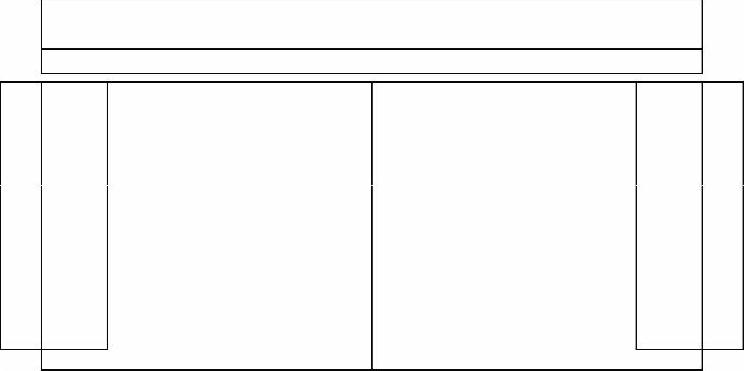
图5-39 绘制矩形
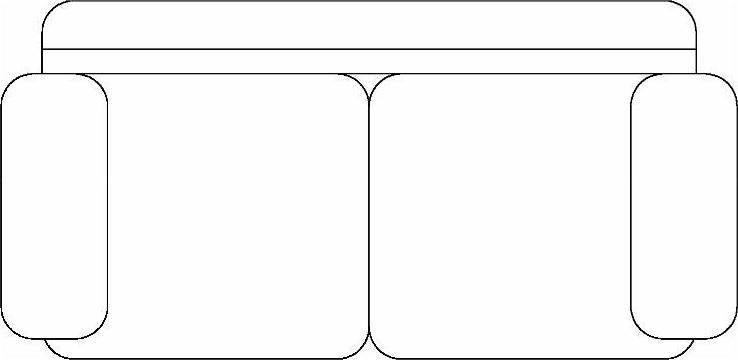
图5-40 圆角处理(www.xing528.com)
4)在功能区【常用】选项卡的【绘图】面板上选择【圆】命令按钮 ,在沙发坐垫中绘制一个半径为30的圆形,如图5-41所示。
,在沙发坐垫中绘制一个半径为30的圆形,如图5-41所示。
5)在功能区【常用】选项卡的【修改】面板上选择【矩形阵列】命令按钮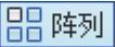 ,对坐垫中的圆形进行矩形阵列,并将阵列行数和列数均设为4,将阵列对角点设为450,结果如图5-42所示。
,对坐垫中的圆形进行矩形阵列,并将阵列行数和列数均设为4,将阵列对角点设为450,结果如图5-42所示。
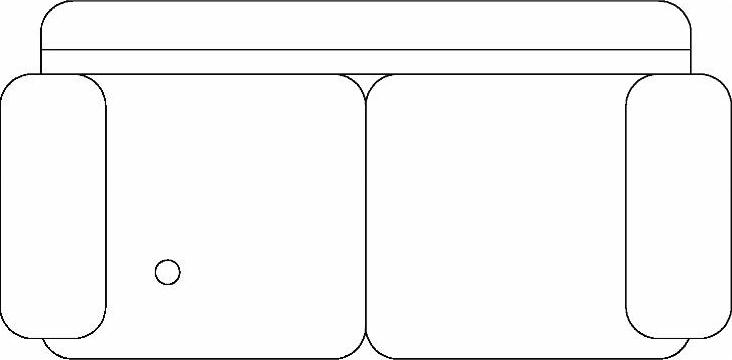
图5-41 绘制坐垫圆形
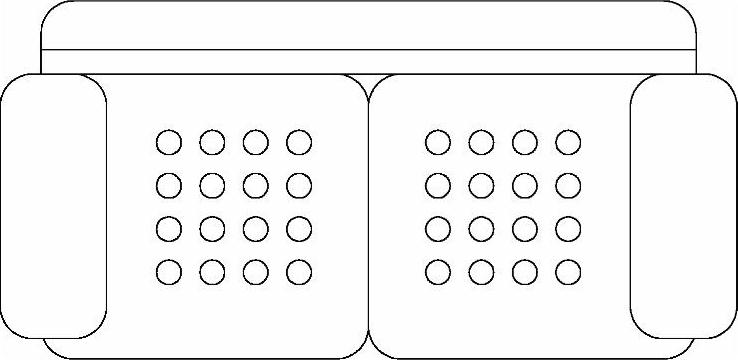
图5-42 矩形阵列
6)完成图形绘制,将文件保存至指定位置,并将文件命名为“绘制沙发”。
免责声明:以上内容源自网络,版权归原作者所有,如有侵犯您的原创版权请告知,我们将尽快删除相关内容。




